Dosłownie jeszcze kilka miesięcy temu nie wiedziałem kompletnie nic na temat systemu DMR. Tak naprawdę to powróciłem do krótkofalarskiego hobby po 15 latach przerwy, kiedy to dużo ludzi już używa DMR. Moim oczywistym problemem było zrozumieć jak działa system oraz jakie urządzenia kupić. Moim wyborem stało się radio TYT MD380 – bardzo popularne wśród krótkofalowców radio DMR. Udało mi się nawet wgrać listę 200 tys. kontaktów, używając Virtual Machine – ARTICLE HERE. Po poprawnym skonfigurowaniu radia dostęp do sieci miałem zapewniony przy użyciu mojego lokalnego przemiennika, co oczywiście miało swoje wady. Chociażby to, że przemiennik był czasami zajęty oraz administrator przemiennika nie dodał do niego interesujących mnie grup (nawet nie prosiłem). Wtedy usłyszałem, że wielu ludzi używa tzw. hotspoty DMR. Szybkie wyszukanie w Googlach podpowiedziało mi, że są to bardzo małe, domowe przemienniki UHF o mocy 10mW. Po zakupie urządzenia szybko przetestowałem, że hotspot z antenkami o długości 5cm schowany w środku domu pomiędzy ceglanymi ścianami plus ręczne radio daje mi około 300 metrów zasięgu. Zgaduje, że przy bezpośredniej widoczności anten zasięg mógłby być duuuużo większy! Więc kiedy zdecydowałem się na zakup hotspota, wklepałem odpowiednią frazę w Amazona i… zdałem sobie sprawę, że nie wiem co kupić. Musiałem spędzić kolejne 2 godziny aby zrozumieć różnice pomiędzy różnymi rodzajami urządzeń.
Tak czy inaczej, na wszelki wypadek, gdyby ktoś potrzebował wskazówek pomocnych przy zakupie hotspota, publikuję niniejszy artykuł. Anyway, just in case somebody needs a small help would like to talk what actually you can buy. Zanim zaczniemy, należy zrozumieć, że każdy hotspot DMR składa się z:
- Raspberry Pi, zazwyczaj zero W, gdzie W oznacza wireless, zarówno WiFi, jak i Bluetooth. Raspbery Pi bez W nie będzie działać jako hotspot;
- Kolejna płytka z przemiennikiem MMDVM oraz (to ważne) radiowym nadajnikiem i odbiornikiem UHF.
- Opcjonalnie hotspot może być wyposażony w wyświetlacz OLED, ale osobiście nie zauważyłem, aby ten wyświetlacz był w jakikolwiek sposób pomocny.
Kiedy w Amazona wklepałem frazę DMR hotspot, otrzymuję:

te dwa urządzenia, jak na obrazku powyżej są całkowicie bezproblemowe, jako że są zmontowane w jednej obudowie. Oba są zrobione z Raspbererry Pi Zero W, płytki właściwego przemiennika oraz wyświetlacza OLED, są wielkości karty kredytowej. Różnica pomiędzy nimi jest taka, że jeden jest simpleksowy, a drugi pracuje w dupleksie. Ja osobiście polecam tylko dupleksowy, dzięki czemu można podzielić sobie wszystkie ulubione statyczne grupy na te bardziej i mniej oblegane, dzięki czemu ma się zawsze bezproblemowy (w praktyce) dostęp do ulubionych grup. Te bardziej okupowane grupy trzyma się zwyczajowo na slocie 1, podczas gdy grupy lokalne trzyma się przeważnie na slocie 2.
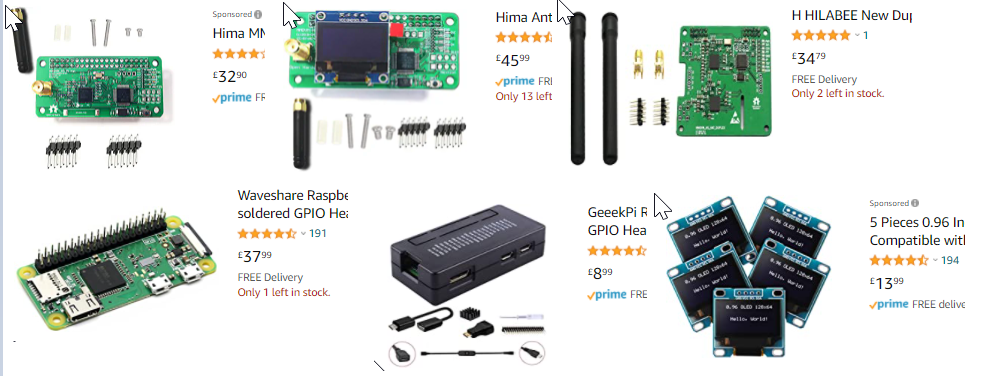
Na obrazku powyżej pokazałem, co należy kupić, jeśli zamiast gotowego hotspota ktoś zdecyduje się na złożenie własnego. Oczywiście należy zakupić Raspberry Pi, zazwyczaj zero W. Oczywiście można kupić Raspberry Pi 3 a nawet 4, ale są to urządzenia droższe, dużo silniejsze obliczeniowo i ich zakup nie ma ekonomicznego sensu. Ponadto niektóre płytki przemienników mmdvm nie współpracują z Raspbererry Pi 4, więc bezpiecznym zakupem będzie maksymalnie Pi q wersji 3 B+. Aczkolwiek Pi Zero W jest jak najbardziej sensowny, jako że system operacyjny hotspota pracuje w trybie tekstowym, a nie graficznym, więc nie potrzebuje wielkiej mocy obliczeniowej.
Na obrazku powyżej widzimy w kolejności:
- simpleksowy przemiennik bez wyświetlacza;
- simpleksowy przemiennik MMDVM z wyświetlaczem OLED;
- dupleksowy przemiennik MMDVM
- Raspberry Pi Zero WH (W – wireless, H – header, przylutowane piny do połączenia z przemiennikiem;
- obudowa, aczkolwiek ta ze zdjęcia będzie raczej za mała;
- opcjonalny wyświetlacz OLED;
UWAGA! Jeśli zobaczy cokolwiek podobnego do urządzeń na poniższym obrazku, nie kupuj. Te urządzania służą do robienia “prawdziwych” przemienników. Nie posiadają one części radiowej, jako że mają podłączane radiotelefony zewnętrzne dużej mocy, często firmy Motorola np. DM380, które obecnie można kupić za grosze.
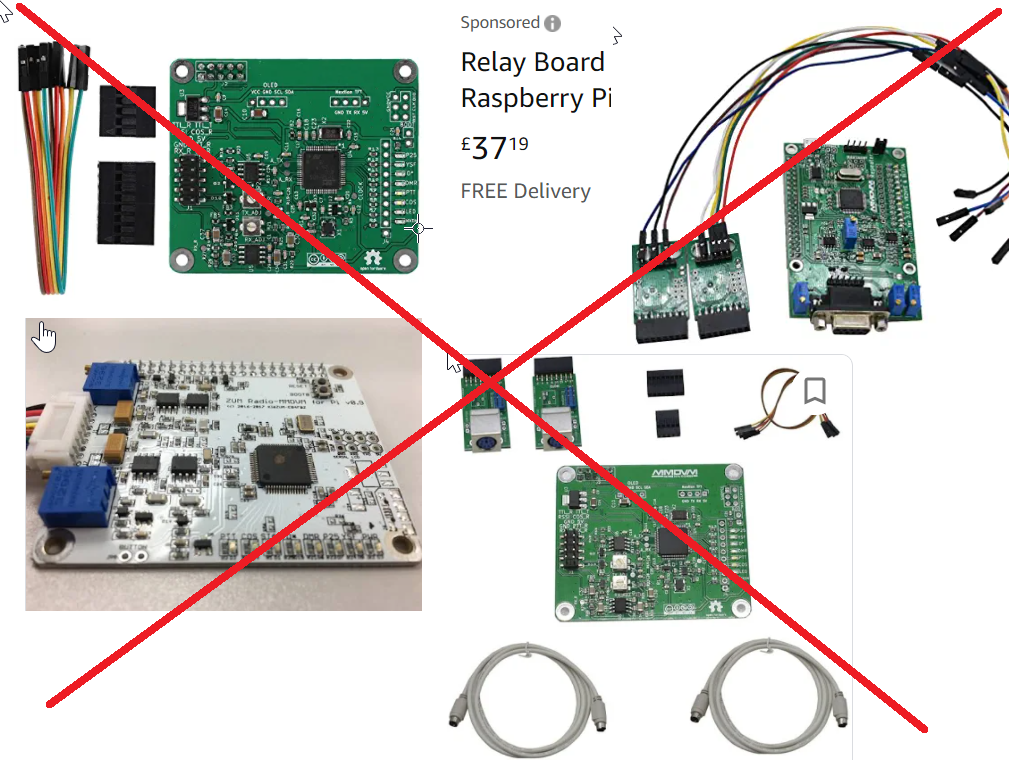
Jak widać, kupno gotowego hotspota jest dużo prostsze i niewiele droższe. Kupno osobnego zestawu ma sens że względów edukacyjnych, ambicjonalnych lub gdy mamy już jakiś komponent. Ponadto hotspoty często sprzedawane są od razu z kartą SD z systemem operacyjnym pi-star. Jeśli ciekawi Cię, jak taki hotspot wygląda w środku, to prezentuję dwa zdjęcia:


teraz, kiedy już mamy naszego hotspota, nalezy go skonfigurować.
Jeśli zdecydowałeś się kupić gotowego hotspota, będzie on prawdopodobnie wyposażony już w kartę SD z Pi-Star’em pozwalającym na pracę DMR. Bez karty SD hotspot jest kompletnie martwy, tak jak komputer bez HDD. Jeśli otrzymałeś hotspota z kartą SD, możesz pominąć poniższy krok. Z kolei jeśli musisz wgrać obraz na kartę, pobierz Raspberry Pi Imager z tej strony: https://www.raspberrypi.org/software/ .
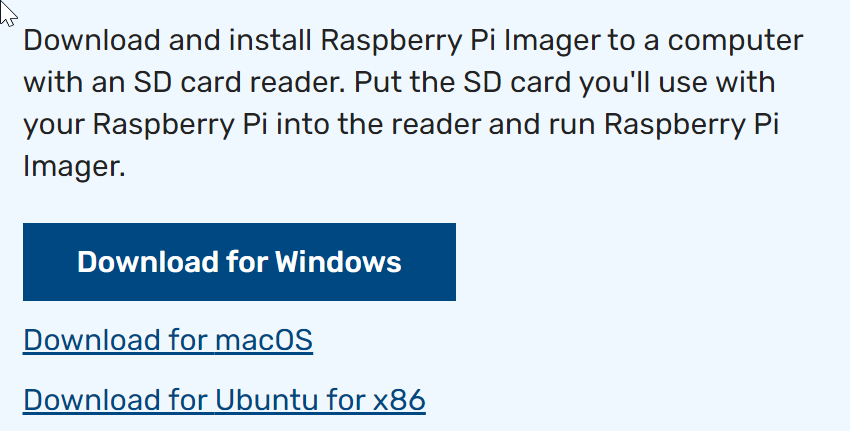
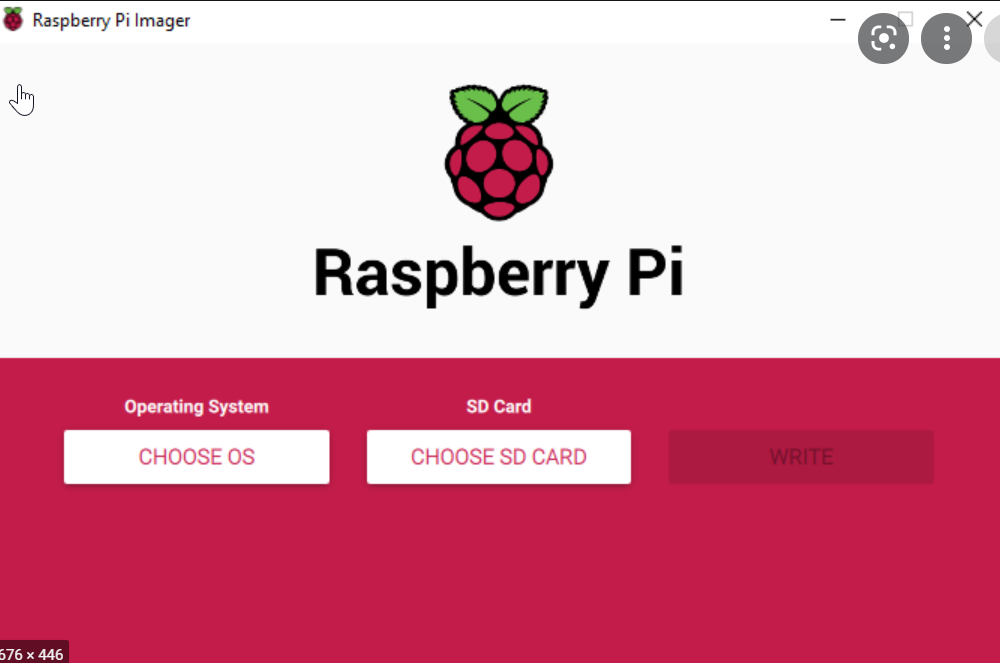
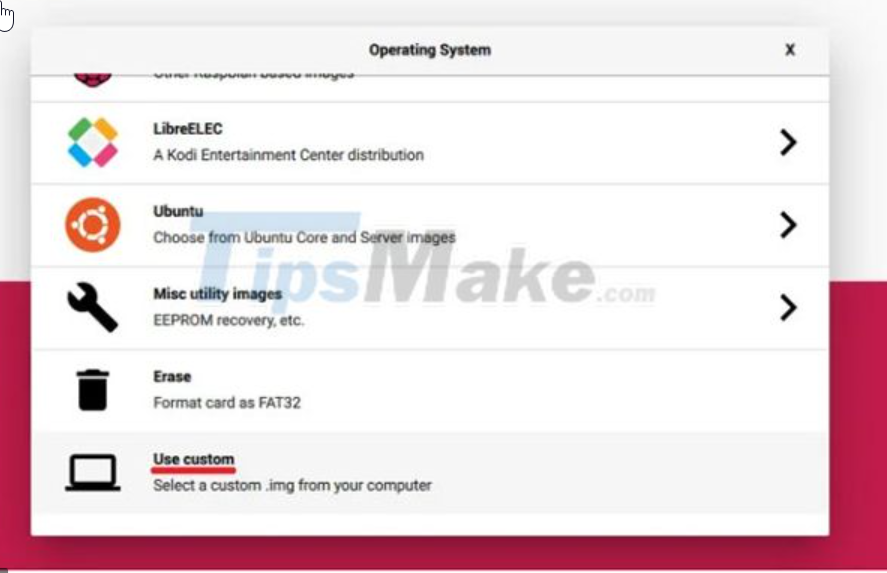
Następnie, zamiast zapisywać na kartę standardowy OS, wybierz “use custom” i wskaż obraz, jaki pobierzesz z tej strony: https://www.pistar.uk/downloads/
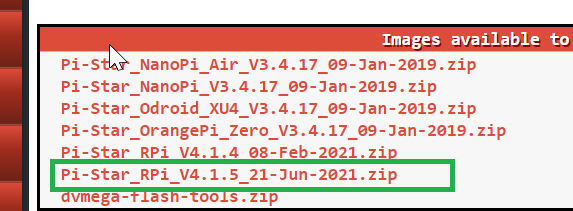
Oczywiście jest to wersja aktualna na dzień pisania artykułu.
Teraz należy rozpakować plik zip, w środku zobaczysz główny plik z obrazem oraz jego checksum. W programie Pi Imager, wybierz custom, musisz zaznaczyć *.img file. Użyj karty o pojemności co najmniej 2GB SD (podobno 32GB jest górnym limitem), włóż ją do swojego komputera, aby PI Imager wgrał system operacyjny Pi-Star – Potrwa to około 10-ciu minut. Nie zapomnij, że Pi-Star nie jest graficznym systemem operacyjnym, jest to czysto tekstowy Linuksowy system operacyjny, aczkolwiek z interfejsem www dostępnym z poziomu przeglądarki.
- Kolejnym krokiem (bez względu czy musiałeś stworzyć system operacyjny, czy nie) jest podłączenie hotspota DMR do internetu. Możesz w zasadzie pominąć ten krok, jeśli kupiłeś Pi 3, który posiada gniazdko eternetu. O ile oczywiście nie chcesz używać Wi-Fi. Możesz wtedy po prostu podłączyć kabel do gniazdka. Jeśli masz Pi 3 – unikaj pasma 5GHz WiFi, zamiast tego użyj 2.4GHz – osobiście odkryłem, że pasmo 5GHz w Pi 3 ma zasięg 1 metra… Później w internecie odkryłem, że sporo osób ma z tym takie sam problem. W paśmie 2.4GHz nie miałem jakichkolwiek problemów z sygnałem lecącym przez kilka ścian. Jeśli masz Pi Zero W – wtedy żaden wybór nie istnieje, jako że Pi Zero W jest wyposażone tylko w 2.4GHz WiFi bez gniazdka eternetowego. Podłącz więc swojego hotspota DMR do kabla zasilającego USB, zaczekaj około 2…3 minuty (ostatnio musiałem czakać 10 minut!!!), następnie w swojej komórce albo komputerze podłącz się do sieci WiFi widocznej jako “pi-star”. Hasło jest raspberry. Po podłączeniu powinieneneś zostać przekierowany do strony pi-star wygenerowanej przez Twojego hotspota. Jeśli z jakiegoś powodu to nie nastąpiło, wpisz adres http://pi-star/. Następnie kliknij w configuration. Domyślny login/hasło to pi-star/raspberry
- Następnie kliknij configure WiFi
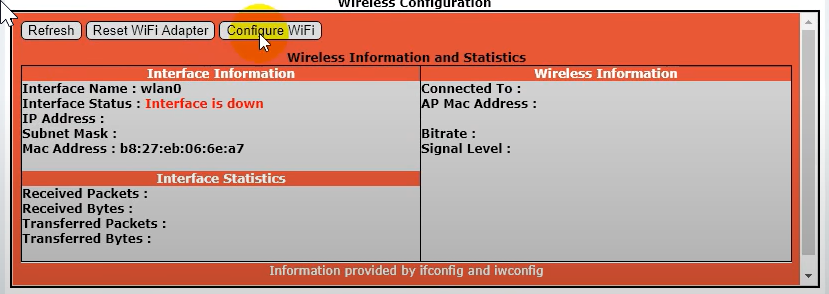
Kliknij scan for Networks
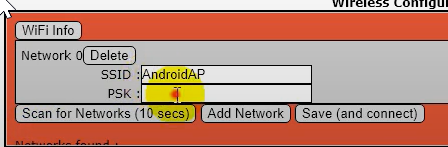
Zaznacz swoją sieć domową, a w pozycji PSK wpisz hasło do WiFi, kliknij Save (and connect). Spowoduje to, że stracisz połączenie do hotspota, ponieważ podłączy się on do Twojej sieci domowej. teraz musisz poczekać minutę albo dwie, następnie dostaniesz dostęp do swojego hotspota poprzez przeglądarkę. Jeli to nie zadziała, odłącz Raspberry Pi od zasilania i po kilku sekundach podłącz do zasilanai ponownie. Teraz po prostu wpisz adres IP, (adres IP znajdziesz na wyświetlaczu – o ile go masz – hotspota albo w ustawieniach routera). Zamiast tego powinien także zadziałać adres http://pi-star/.
teraz ponownie kliknij configure i wpisz domyślny login/password pi-star / raspberry

Wybierz, czy chcesz pracować w simpleksie czy dupleksie – najlepiej wybrać tryb, który oferuje hotspot. Jeśli jest dupleksowy, wybierz dupleks, jeśli simpleksowy, wybierz simpleks. Nie można wybrać dupleksu, jeśli hotspot jest simpleksowy (to znaczy można, oprogramowanie na to pozwoli, ale pop prost nie będzie to działać 🙂 ). Aczkolwiek można wybrać tryb simpleksowy, jeśli hotspot jest dupleksowy, tylko po co?
Zauważ, że NIE można zmieniać wszystkich okienek na raz, należy robić to jedno po drugim, każdorazowo naciskając Apply Changes, a następnie przejść do edycji kolejnego okna:
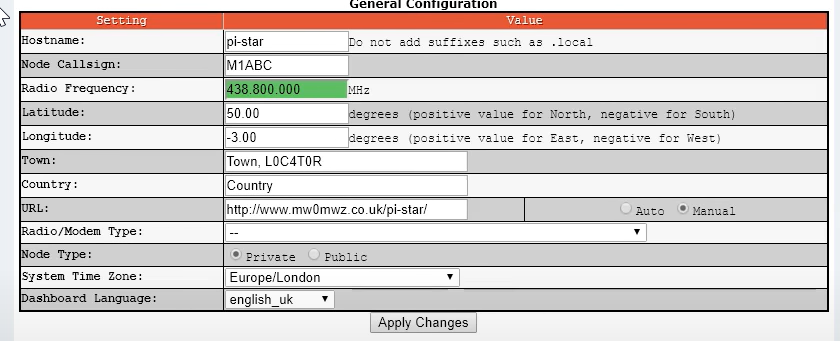

Hostname – nie zmieniaj, chyba, że konfigurujesz kolejny hotspot w swojej sieci domowej. Możesz to zmienić np. na pi-star-2 – Twój domyślny login pozostanie pi-star, ale (ważne!) dostęp po sieci zmieni się z http://pi-star/ na http://pi-star-2/ !!! Wpisz swój znak wywoławczy, częstotliwość, (zobacz TEN artykuł), wypełnij wszystkie inne okienka. Ważną rzeczą jest wybranie odpowiedniego typu urządzenia z listy (w 90% przypadków należy wybrać urządzenie jak na powyższym obrazku), zostaw node type jako Private, więc nikt (teoretycznie) nie będzie mógł wykorzystać Twojego hotspota, naciśnij Apply Changes.
Ustaw opcję DMR jako aktywną (patrz obrazek poniżej), zaznacz wyświetlacz OLED jeśli taki masz (lub wybierz inny poprawny). Kliknij Apply Changes.
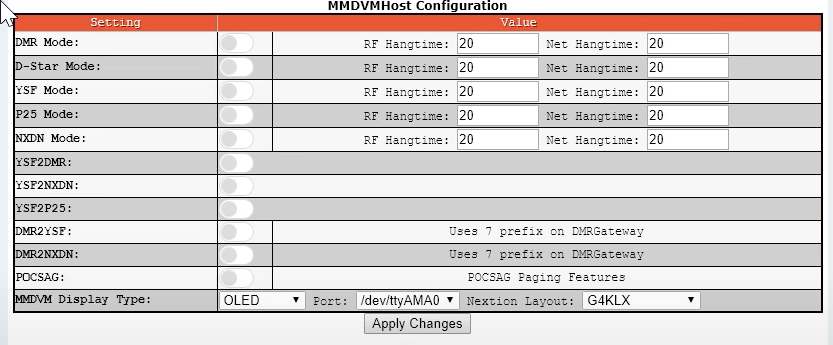
Ważne!: po wybraniu opcji DMR i naciśnięciu Apply Changes, należy cofnąć się do poprzedniej sekcji i dodać swój własny DMR SSID. Jeśli nie masz jeszcze swojego SSID, należy wystąpić o niego na stronie https://radioid.net
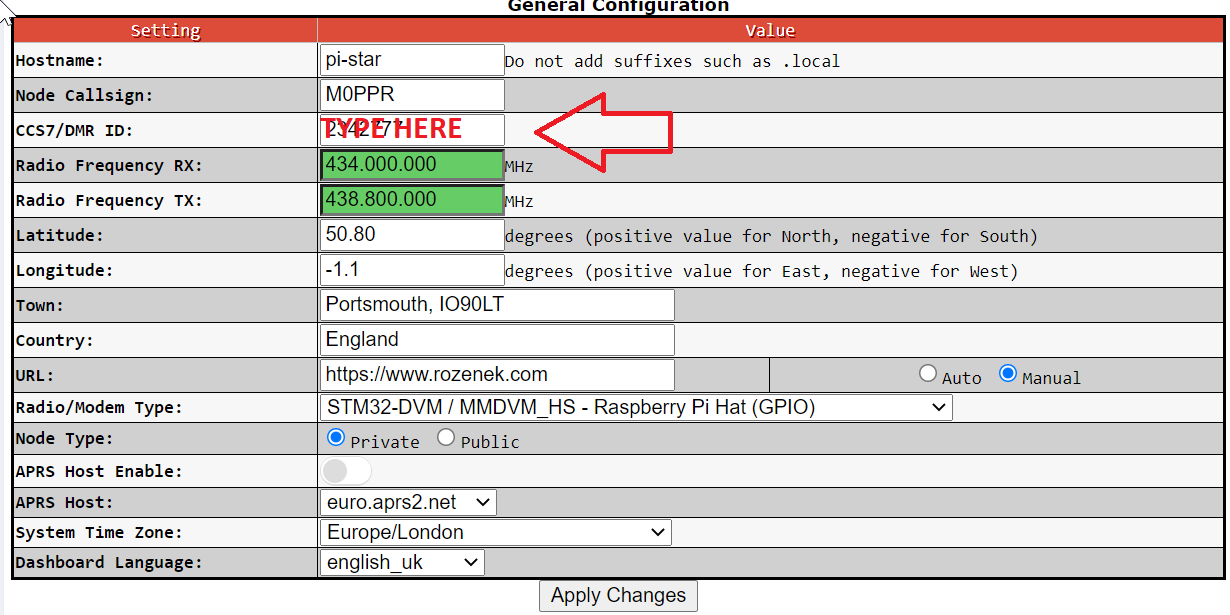

Po kliknięciu Apply Changes powyższe okno powinno się pojawić. Konfiguracja hotspota w tym przykładzie bazuje na popularnej sieci Brandmeister. Jeśli zdecydujesz się na użycie innej sieci, (np. DMR+) – pogogluj za innymi tutorialami. W tym artykule staram się ukryć mój SSID – pomimo, że nie jest tajny i tak naprawdę można go wyszukać w sieci, to robię to tylko po to, aby nikt z rozpędu nie wpisywał mojego numeru. Musisz wystąpić o swój własny SSID!
Na powyższym obrazku pokazuję finalną konfigurację, ale o ile dobrze pamiętam, na początku konfigurowania hotspota będą pokazane dwie rozwijane listy i z tego co pamiętam musiałem zaznaczyć 2 x DM_2341_UK – jako, że mieszkam w UK. Należy o prostu zaznaczyć najbliższą sobie lokalizację. Okno DMR ESSID – zaznacz 01 jeśli jest to Twój pierwszy hotspot. Hotspot security hasło należy ustawić na http://brandmeister.network .
Problemy? Teoretycznie gotowe hotspoty nie wymagają jakichkolwiek regulacji czy strojenia. Może być inaczej, jeśli składasz swojego hotspota samemu.
W celu zestrojenia, przejdź do http://pi-star/admin/expert/edit_mmdvmhost.php

Jeśli z jakiegokolwiek powodu współczynnik procentowy BER (Bit Error Rate) jest na poziomie 1…2…3 albo więcej %, należy zmienić ustawienia RXOffset / TXOffset. Powinno to poprawić BER. Należy próbować ustawienia takie jak -100, -200, -300 -400 oraz 100, 200, 300, 400 itp. Jeśli mamy pewności, że nasze radio (np. ręczne) nadaje na właściwej częstotliwości, a “odjechana” jest część radiowa przemiennika, to należy regulować RX Offset podczas nadawania radiem ręcznym na jak najmniejszy BER. Częstotliwość nadajnika najlepiej jest sprawdzić odpowiednim miernikiem w trybie serwisowym MMDVMCAL. Należy zauważyć, że powyższa procedura tyczy się hotspotów, które mają wbudowane części radiowe, nie ma zastosowania natomiast do przemienników z oddzielnymi urządzeniami nadawczo-odbiorczymi.
Jeśli a jakiegokolwiek powodu zauważysz, że poziom audio odbiornika czy nadajnika nie jest odpowiedni, należy zmienić ustawienia RXLevel/TXLevel, a na płytce do mojego przemiennika zmienia tychże ustawień nie przynosiła jakichkolwiek zmian, dopiero zmiana ustawienia DMRTXLevel powodowała zmiany poziomu m.cz.! Ale należy pamiętać, że płytka MMDVM dla prawdziwego przemiennika to odrobina inna historia. Płytki te mają potencjometry do ustawiania poziomów m.cz.
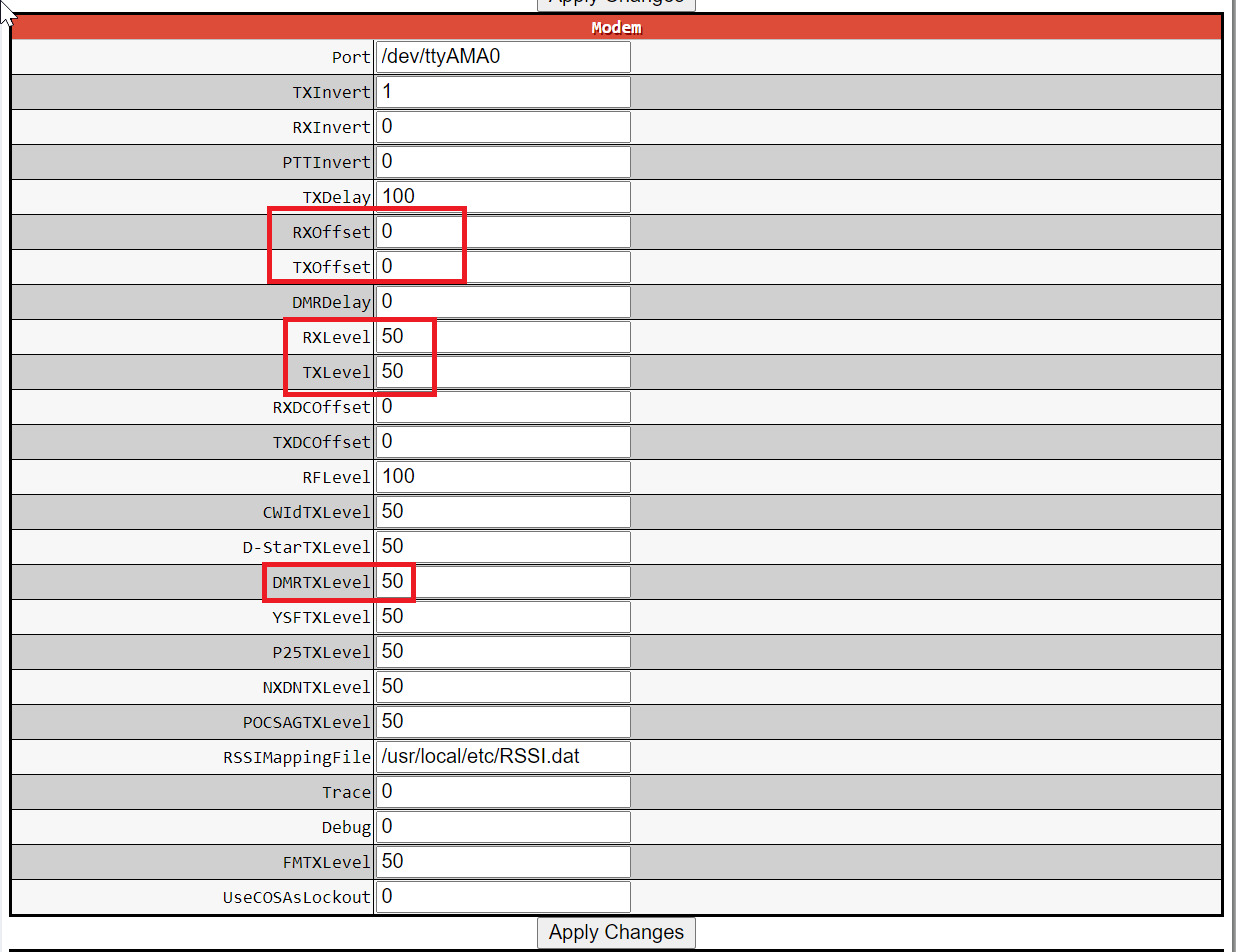
Mam nadzieję, że mój artykuł chociaż trochę pomógł w zakupie i konfiguracji hotspota DMR. Jeśli nie, mogę postarać pomóc się – napisz w komentarzach w czym jest problem.
Dość przydatna informacja: podczas testów mojego przemiennika na mmdvm zauważyłem, że bardzo istotne jest używanie dobrej jakości kabla zasilającego USB. Kilka razy zauważyłem, że po zastosowaniu kiepskiego lub zbyt długiego kabla USB Rapsbery Pi udaje, że pracuje normalnie, natomiast cały zestaw nie chce dekodować czegokolwiek. Może to być dość podstępne przy diagnozowaniu problemów. Należy więc używać dobrych i krótkich kabli zasilających USB.
